随着手机使用频率的增加,华为手机的桌面图标也会逐渐增多,给用户带来不便,清理图标和整理桌面成为了用户日常使用华为手机的必备技能。针对这一问题,华为手机提供了多种清理图标和排列方法,帮助用户轻松管理自己的手机桌面。通过简单的操作,用户可以快速清理无用图标,整理桌面提升手机使用体验。让我们一起来了解华为手机怎样清理图标和如何排列桌面图标。
华为手机桌面图标排列方法
步骤如下:
1.打开华为手机,在手机桌面,两指往内滑动。
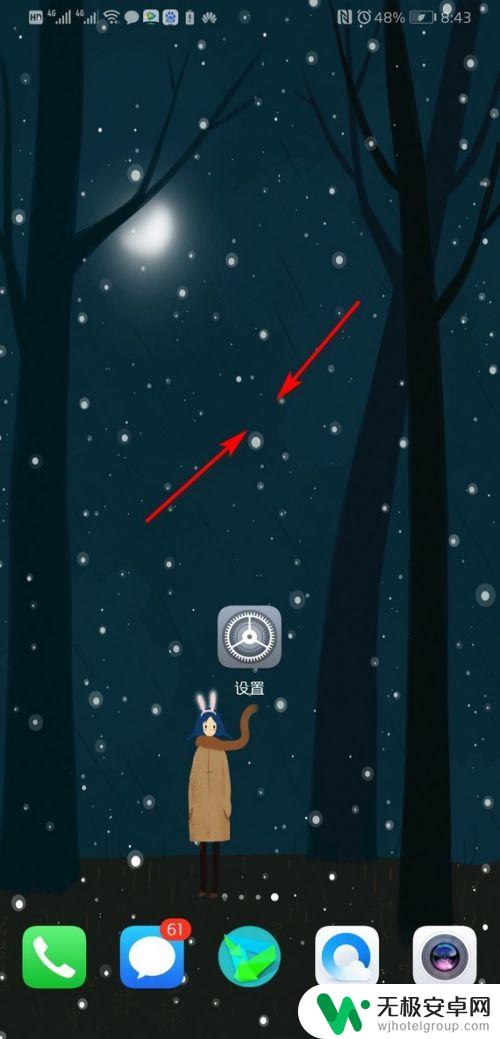
2.手机桌面下方弹出选项,点击桌面设置。
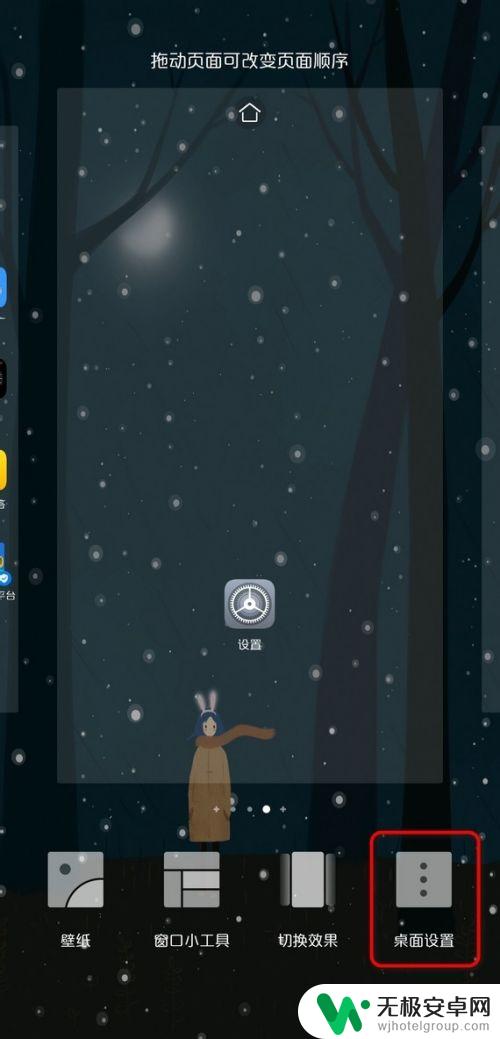
3.进入桌面设置界面,点击桌面布局。
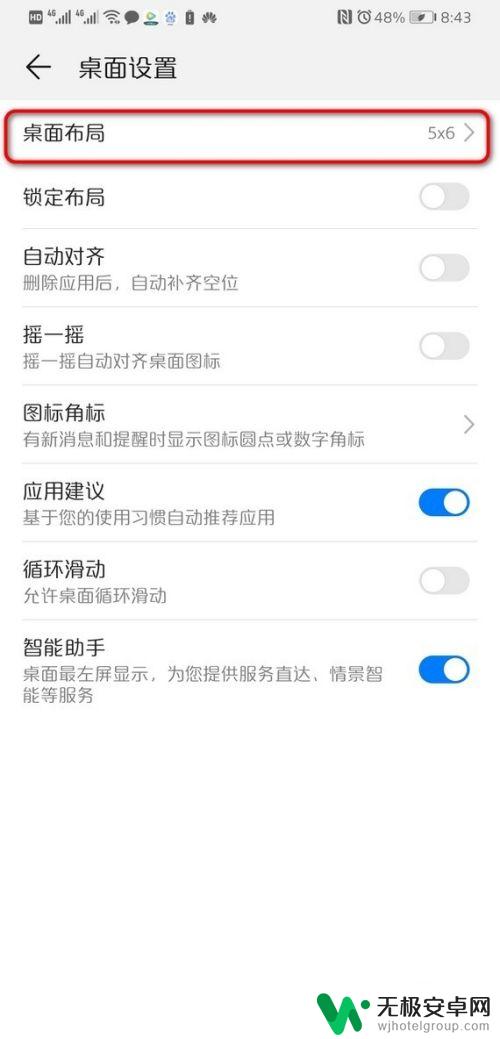
4.页面弹出选项,这个是设置桌面图标的大小,看自己喜欢来勾选 。
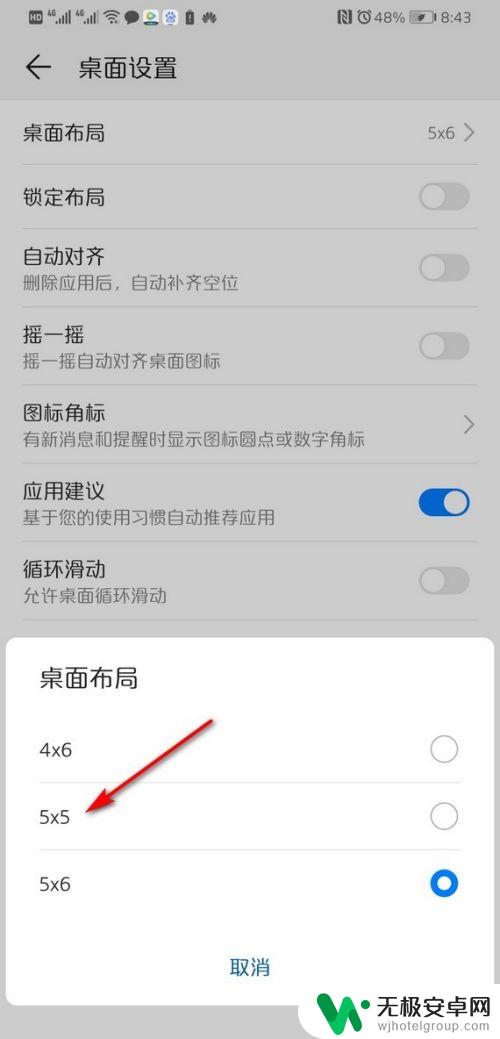
5.返回到桌面设置界面,打开自动对齐。
这样下载程序后,就会自动补空位,手机桌面就不会乱了。
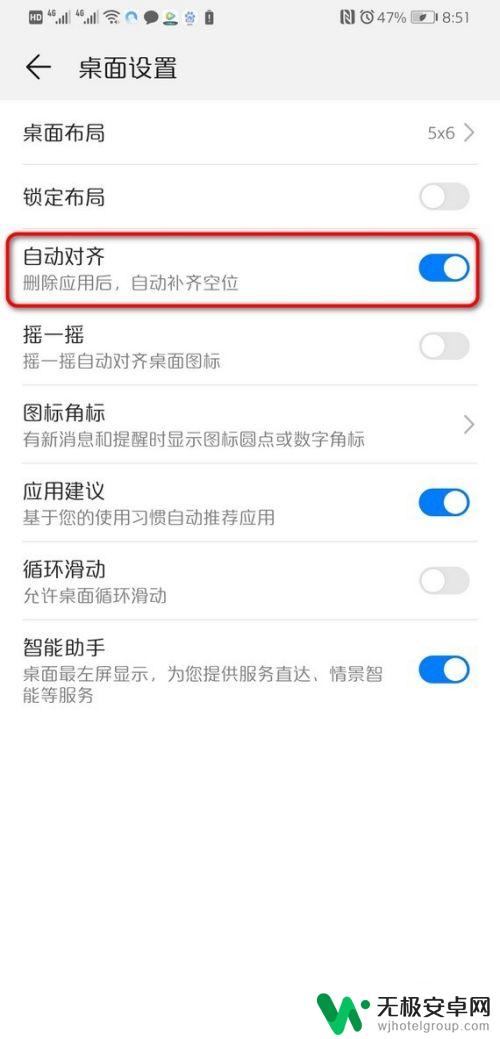
6.除了在桌面设置里整理手机桌面,还可以长按桌面图标。拖动位置来整理桌面。
注意:这个操作,要把桌面设置的锁定布局关闭。
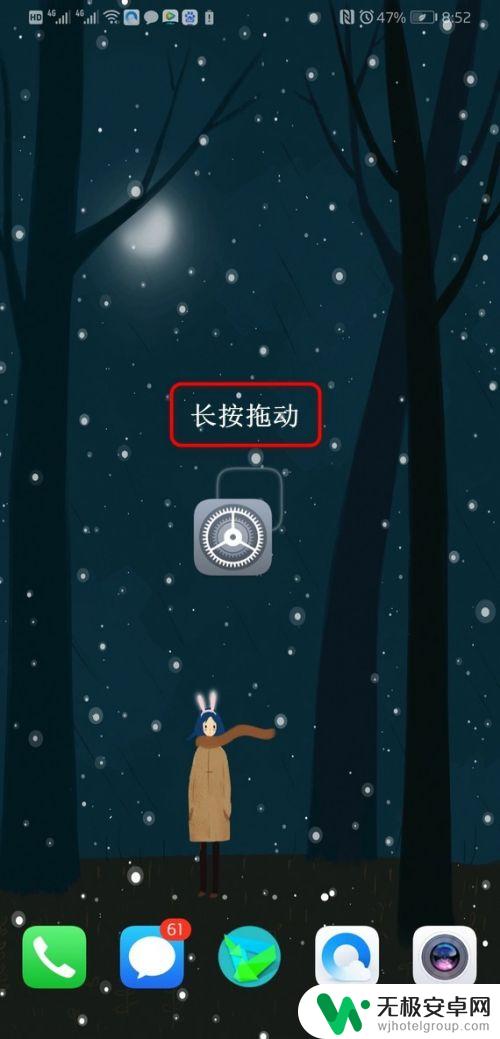
以上就是关于华为手机怎样清理图标的全部内容,有出现相同情况的用户就可以按照小编的方法了来解决了。









